Goong Map Lite là phiên bản tối ưu hóa, gọn nhẹ của nền tảng bản đồ Goong Map, được thiết kế dành riêng cho người dùng trên mọi thiết bị di động. Với trọng tâm là sự đơn giản và hiệu quả, Goong Map Lite không chỉ giúp bạn tìm kiếm địa điểm dễ dàng mà còn hỗ trợ định vị và hướng dẫn đường đi chính xác với rất nhiều tính năng mở rộng khác.
Trong bài viết này, Goong sẽ hướng dẫn bạn có thể sử dụng được các tính năng trên phiên bản Goong Map Lite.
Cài đặt app
Đối với Android: Truy cập Google Play Store, tìm kiếm “Goong Map Lite” và nhấn Cài đặt.
Hoặc bấm vào link: https://play.google.com/store/apps/details?id=imap.goong.map.lite
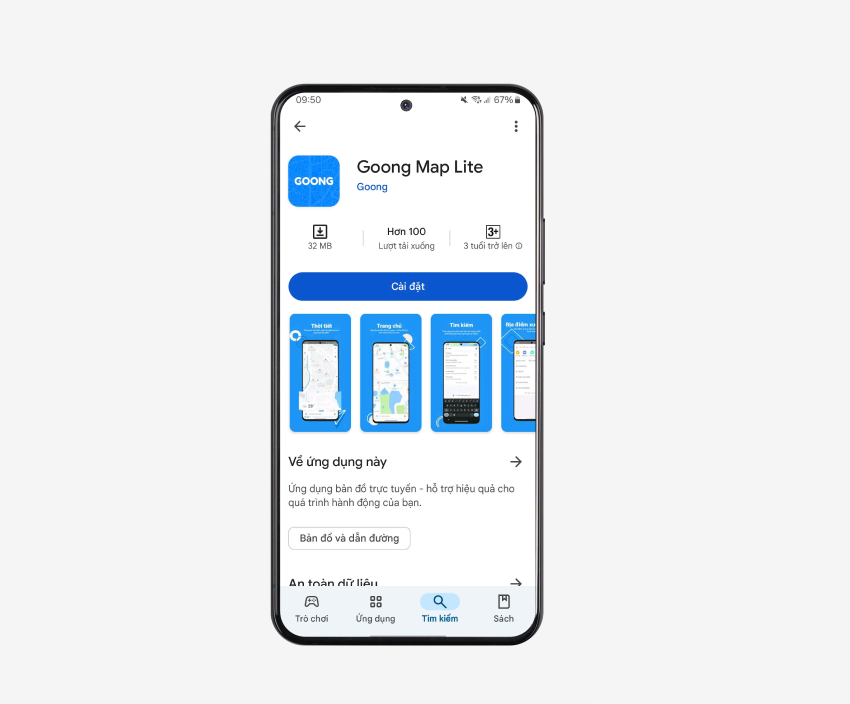
Đối với iOS: Truy cập App Store, tìm kiếm “Goong Map Lite” và nhấn Nhận.
Hoặc bấm vào link: https://apps.apple.com/vn/app/goong-map-lite/id6738345675?l=vi
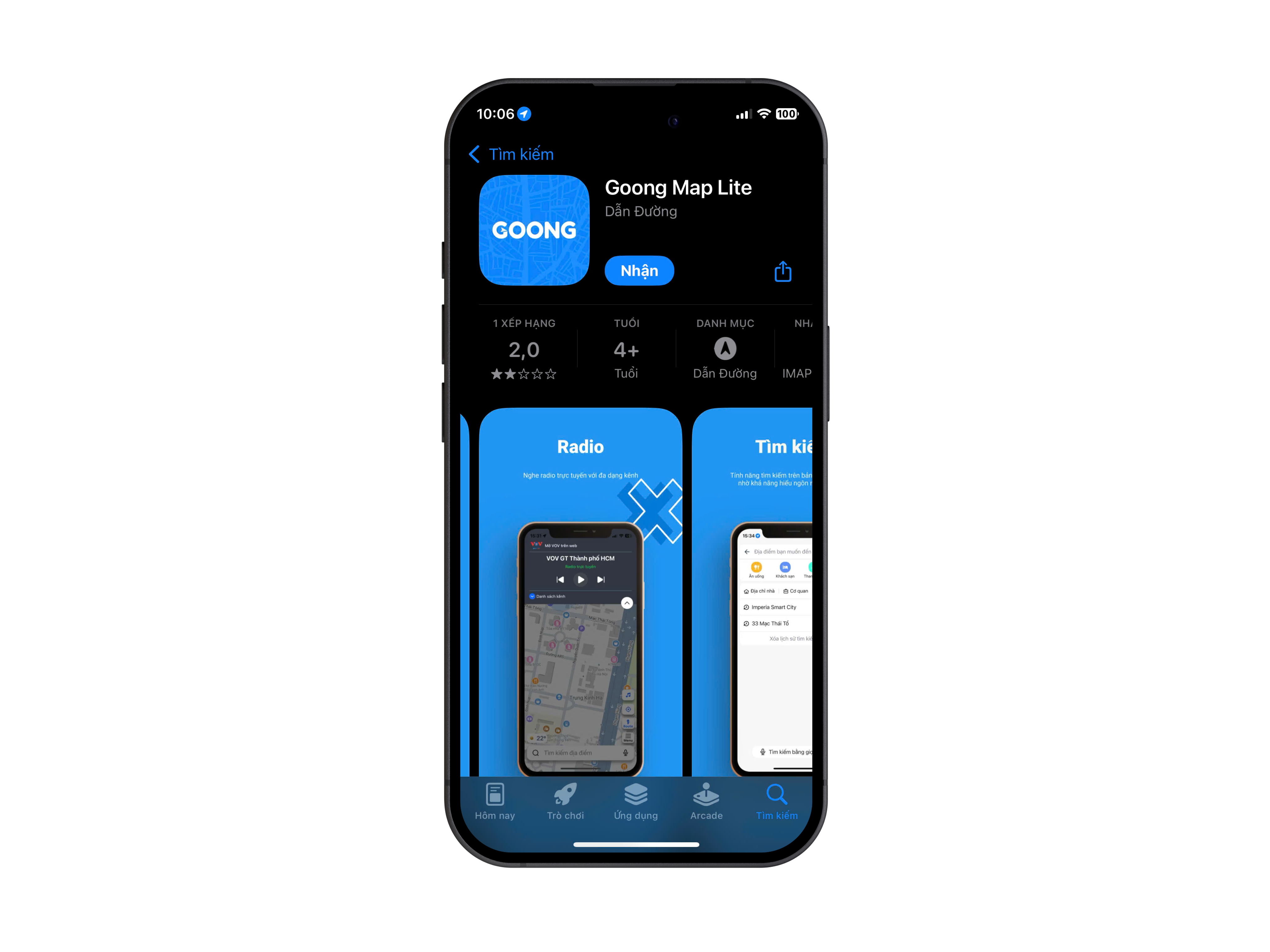
Hoặc quét mã sau để tải:
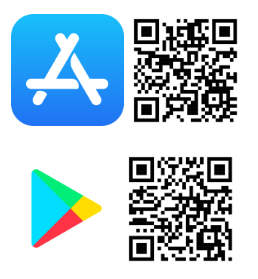
Hướng dẫn sử dụng các tính năng của “Goong Map Lite”
Sau khi đã cài đặt xong ứng dụng thành công, bạn đã có thể bắt đầu trải nghiệm.
Tìm kiếm địa điểm và chỉ đường
Bước 1: Mở ứng dụng vừa cài đặt > ngay khi bạn mở ứng dụng là màn hình Home, bạn nhấp vào ô tìm kiếm > gõ tìm kiếm và chọn địa chỉ (Bạn có thể chọn “Tìm kiếm bằng giọng nói“)
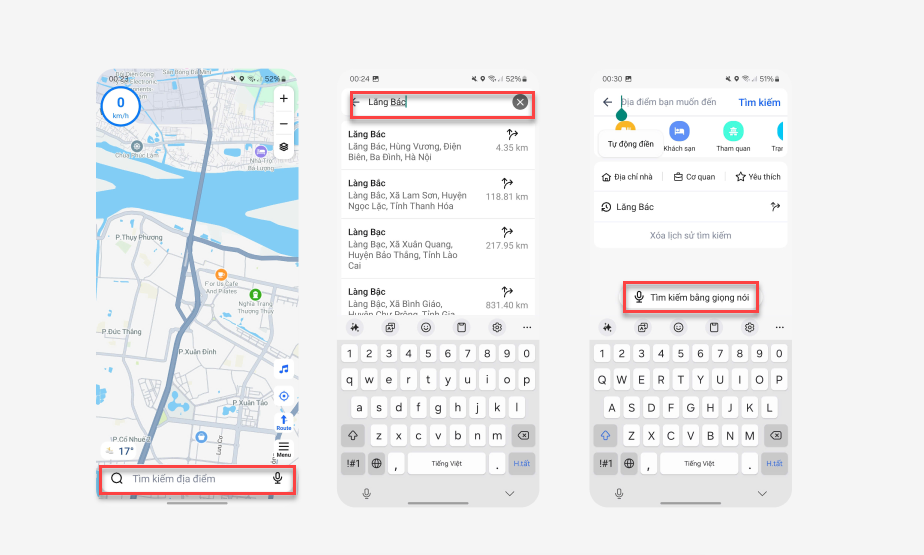
Bước 2: Ngay sau khi bạn chọn địa chỉ tìm kiếm, hệ thống sẽ định vị được vị trí của địa chỉ tìm kiếm > bấm chọn “Đường đi” hệ thống sẽ xác định và vẽ quãng đường từ vị trí của bạn đến địa chỉ tìm kiếm (Bạn có thể chọn đường tối ưu cho từng loại phương tiện)
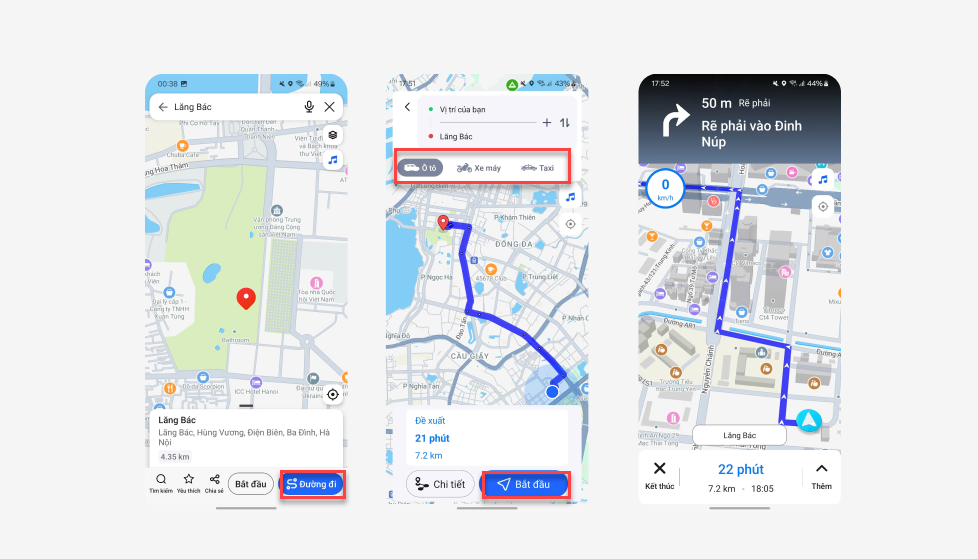
Bước 3: Nhấn chọn “Bắt đầu” > Hệ thống bắt đầu dẫn đường theo tuyến đường đã xác định, có hiển thị khoảng cách và thời gian di chuyển.
(Có dẫn đường bằng giọng nói, khi đến điểm cần rẽ)
Quản lý địa điểm, chuyến đi
Lịch sử tìm kiếm
Sau khi chuyến đi hoàn thành > Địa điểm bạn tìm kiếm sẽ được lưu vào lịch sử tìm kiếm, bạn có thể dễ dang chọn lại địa chỉ đã từng đi cho các chuyến sau.
Tại màn hình lịch sử tìm kiếm, bạn cũng có thể khám phá các địa điểm xung quanh: Nhà hàng, Khách sạn, Điểm tham quan, Trạm xăng…
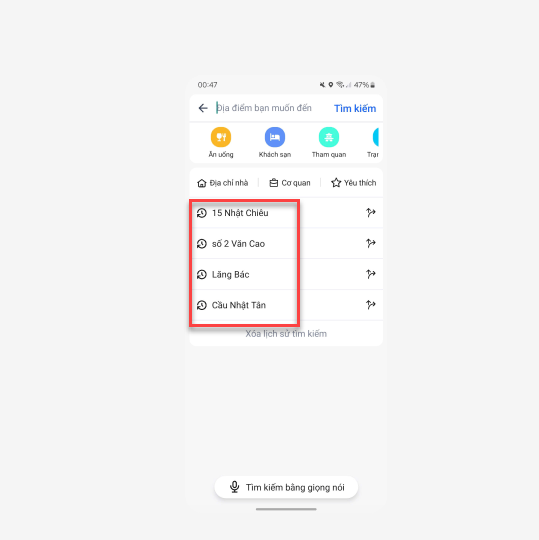
Bạn có thể xóa lịch sử tìm kiếm nếu như dữ liệu quá nhiều và không cần thiết.
Lưu địa chỉ yêu thích
Sau khi tìm kiếm địa chỉ, bạn có thể đánh dấu địa chỉ đó lưu vào danh sách địa điểm yêu thích hoặc địa chỉ nhà, địa chỉ cơ quan
Bạn cũng có thể tự tạo danh sách các địa điểm yêu thích, địa chỉ nhà, địa chỉ cơ quan của mình
Tại màn hình Home > bạn chọn mục Địa điểm yêu thích > sau đó thiết lập địa chỉ cho từng hạng mục bạn cần lưu
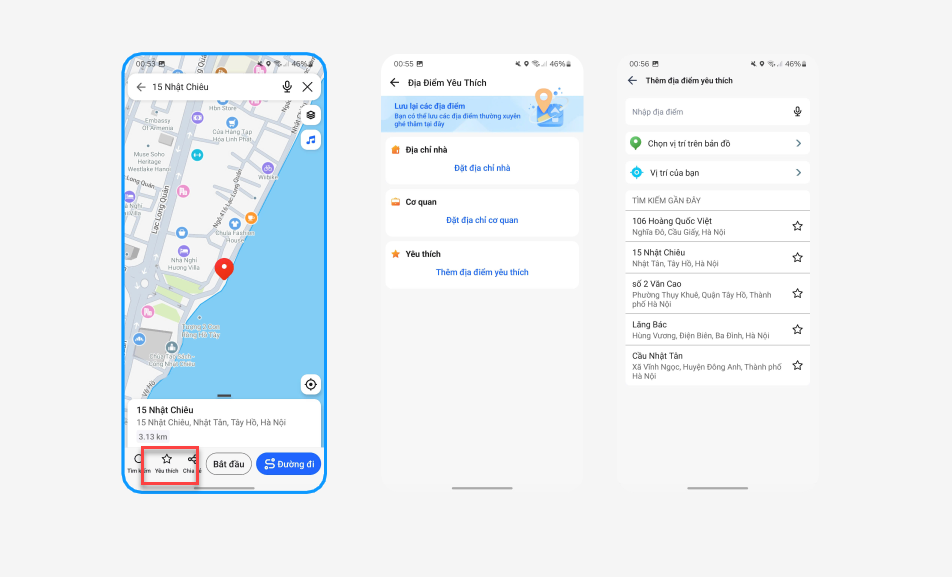
Lịch sử chuyến đi
Sau khi bạn hoàn thành một chuyến đi, hệ thống cũng sẽ lưu lại lộ trình di chuyển và lịch sử chuyến đi của bạn
Ở ngoài màn hình Home > bạn chọn “Tài khoản” > Nhấn chọn “Lịch sử di chuyển”
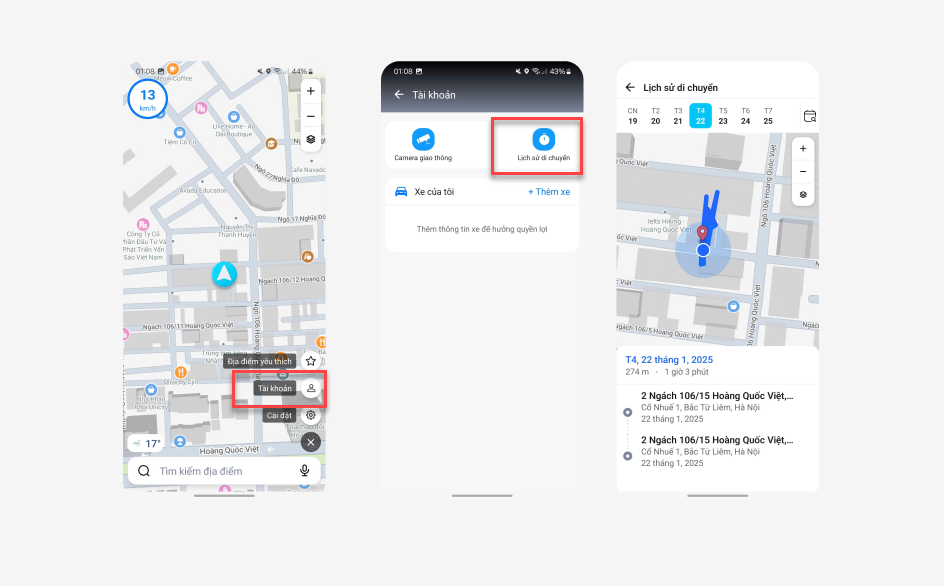
Tại đây bạn có thể tra soát lại lịch sử di chuyển của bạn theo từng ngày.
Quản lý thông tin phạt nguội
Bạn có thể tích hợp thông tin xe cá nhân của mình vào hệ thống để quản lý thông tin vi phạm của xe
Cách thiết lập như sau:
Bước 1: Tại màn hình home > Nhận chọn “Tài khoản”
Bước 2: Tại mục “Xe của tôi” > chọn “Thêm xe” > Nhập thông tin xe của bạn > Lưu
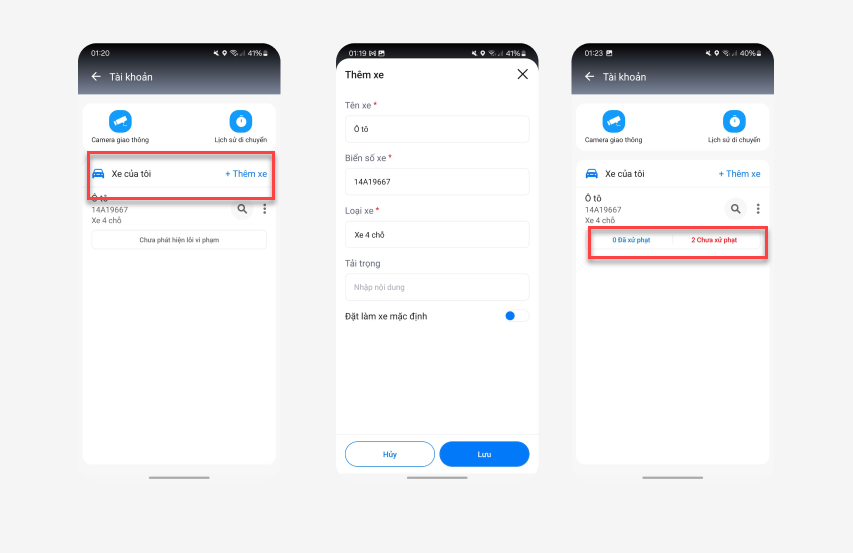
Bước 3: Sau khi thiết lập xong thông tin xe, bạn quay lại màn hình “Xe của tôi“, tại đây bạn có thể theo dõi được tổng số lỗi vi phạm đã và chưa xử lý > Bạn nhấn vào từng mục để xem chi tiết lỗi.
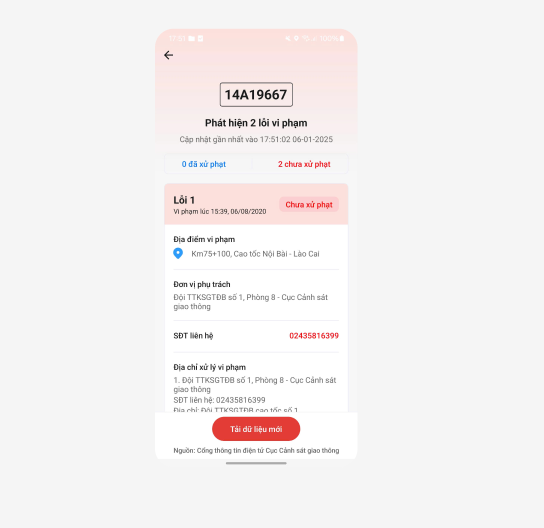
Hệ thống cũng sẽ gửi cảnh báo lỗi vi phạm của xe về thiết bị di động của bạn. Bạn có thể thiết lập khoảng cách thời gian nhận thông báo từ app, các bước cụ thể như sau:
Bước 1: Tại màn hình “Home” > bạn chọn “Cài đặt” >Chọn “Cảnh báo”
Bước 2: Tại đây sẽ có danh sách thời gian ẩn cảnh báo, để app không gửi thông báo về thiết bị di động của bạn liên tục khi có lỗi vi phạm, bạn tích chọn khoảng thời gian > sau đó Lưu để hoàn thành.
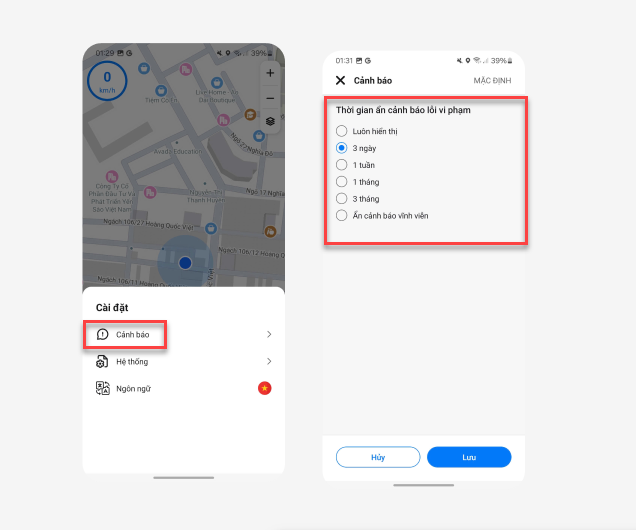
Xem Camera giao thông
Bước 1: Để xem camera giao thông, tại màn hình Home > Bạn chọn “Tài khoản” > Chọn “Camera giao thông”
Bước 2: Hiển thị danh sách camera giao thông các tỉnh thành > Bạn chọn tỉnh/thành phố cần theo dõi camera
Bước 3: Hiển thị danh sách camera tại tỉnh/ thành phố bạn đã chọn > bạn tìm kiếm khu vực và địa điểm > Tại đây bạn có thể theo dõi được tình hình giao thông tại địa điểm camera bạn đã chọn
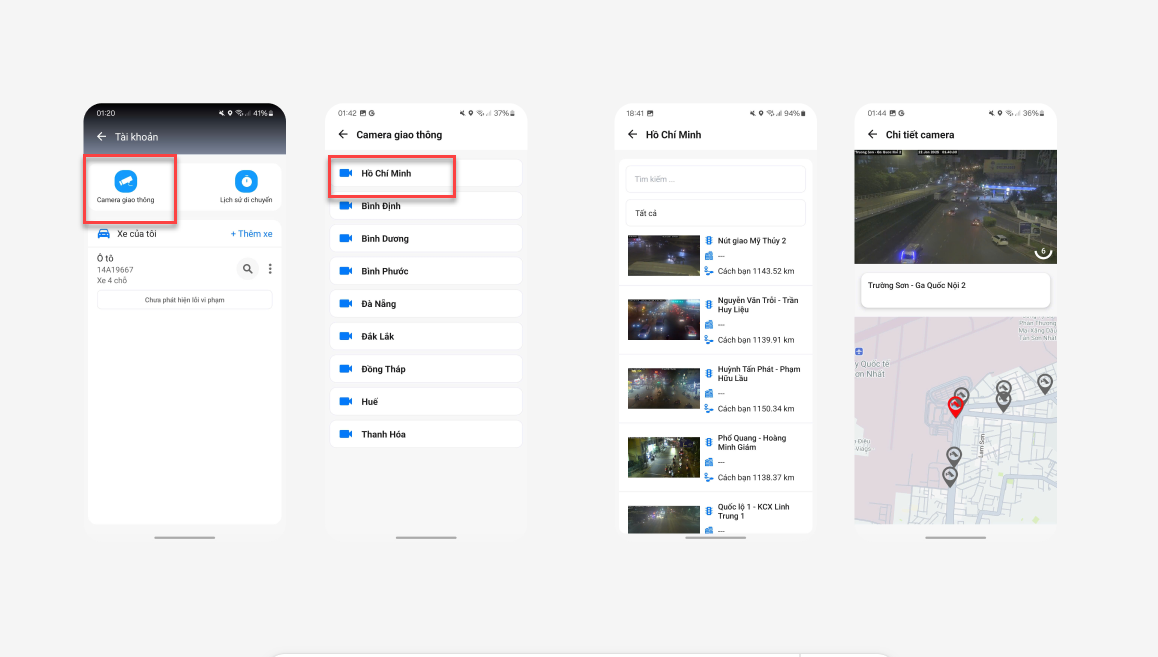
Nghe Radio trực tuyến
Trong quá trình di chuyển, bạn có thể giải trí nghe nhạc, cập nhật tình hình giao thông tại các khu vực qua các kênh VOV
Bước 1: Tại màn hình Home > bạn chọn biểu tượng nốt nhạc > sẽ xuất hiện kênh VOV GT mặc định
Bước 2: Để lựa chọn được các kênh > bạn tích chon vào “Danh sách kênh” > Tích chọn kênh cần nghe
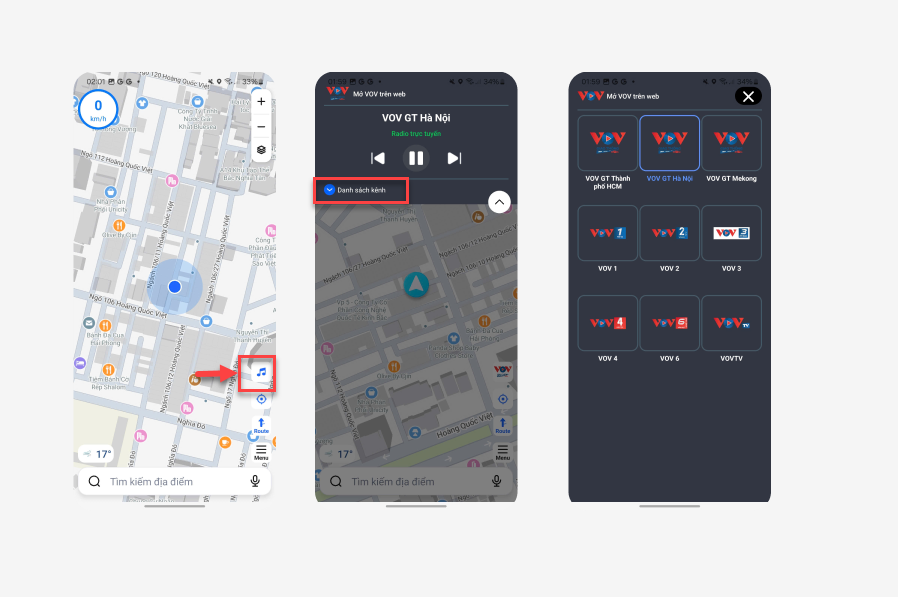
Các tiện ích mở rộng
Thay đổi ngôn ngữ
Hệ thông hỗ trợ 3 ngôn ngữ: Tiếng Việt, Tiếng Anh, Tiếng Myanmar. Mắc định là ngôn ngữ tiếng Việt, bạn có thể thay đổi theo yêu cầu.
Bạn vào phần cài đặt > Chọn “Ngôn ngữ” > Chọn loại ngôn ngữ mong muốn trong danh sách.
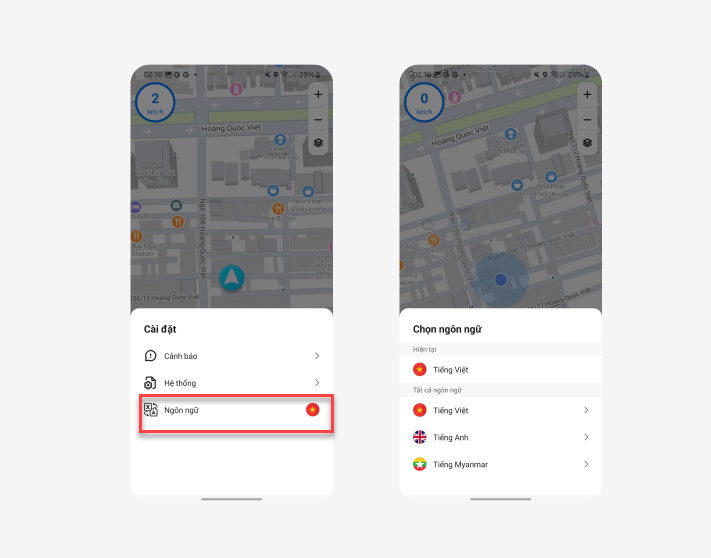
Thu nhỏ, phóng to bản đồ
Để phóng to, thu nhỏ bản đồ, ngoài việc điều chính băng tay trên màn hình, bạn có thể chọn biểu tượng dấu (+) và (-) ngay tại màn hình
Chọn lớp bản đồ hiển thị
Bản đồ sẽ hiện thị mặc định ở lớp cơ bản, bạn có thể tùy chỉnh các lớp bản đồ: vệ tinh, bản đồ tối
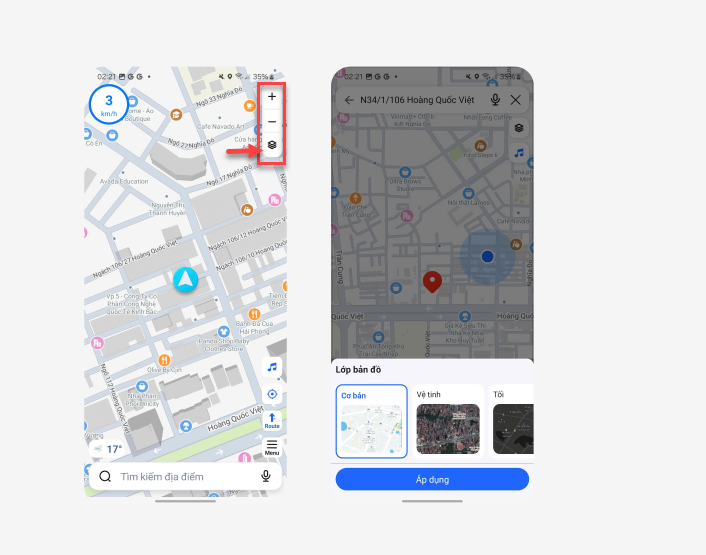
Bài viết trên đã hướng dẫn cho các bạn cách sử dụng app Goong Map Lite chi tiết từ A – Z cực kỳ dễ dàng
Hãy tải và trải nghiệm App cùng Goong ngay nhé!
